Perbedaan antara Root Superuser di Ubuntu
Ingin tahu apa perbedaan antara Root Superuser di Ubuntu? Nah, kami telah Anda tertutup di sini.

Ubuntu, mungkin, memiliki perangkat lunak konsumen paling banyak untuk ditawarkan dan sangat sulit untuk menemukan permata terbaik di antara itu. Namun, serupa dengan itu, tidak banyak perangkat lunak pengeditan video yang intuitif atau minimal untuk Ubuntu. Jadi, saya melakukan semua angkat berat untuk Anda. Ketika saya beralih dari Windows 10 ke Ubuntu, saya mencoba banyak alat pengeditan video untuk pekerjaan video saya. Jadi, inilah daftar editor video gratis terbaik untuk Ubuntu di tahun 2020.
Editor Video Gratis Terbaik untuk Ubuntu
Sebelum kita masuk ke daftar, ada beberapa jargon dan istilah pengeditan video yang akan Anda baca di artikel ini. Lebih baik saya bongkar dulu.
1. Pemotong Video
Ideal untuk: Pemotongan dan pemangkasan video yang sederhana.
VidCutter adalah editor video kecil yang dibuat untuk Ubuntu. Anda memiliki jendela besar di tengah untuk melihat video Anda. Di bagian bawah, Anda memiliki garis waktu video dan indeks klip di sisi kanan. VidCutter memungkinkan Anda untuk mengimpor hanya 1 video dalam satu waktu. Anda dapat memotong video dengan menggerakkan penunjuk di sekitar garis waktu video. Pilih titik awal dan titik akhir dengan mengklik tombol "Mulai Klip" dan "Akhiri Klip" di bagian bawah. Ini akan memberikan klip yang Anda inginkan.
Jika Anda ingin menghapus sebagian dari video, Anda dapat memiliki beberapa titik awal dan akhir kecuali bagian tersebut. VidCutter akan menyelaraskan bagian-bagian ini dan Anda akan mendapatkan klip yang Anda inginkan. Selain itu, ia memiliki opsi yang disebut "SmartCut". Jika diaktifkan, ini akan menghaluskan potongan Anda ke nomor bingkai terdekat dan Anda tidak akan memiliki bingkai yang berombak.
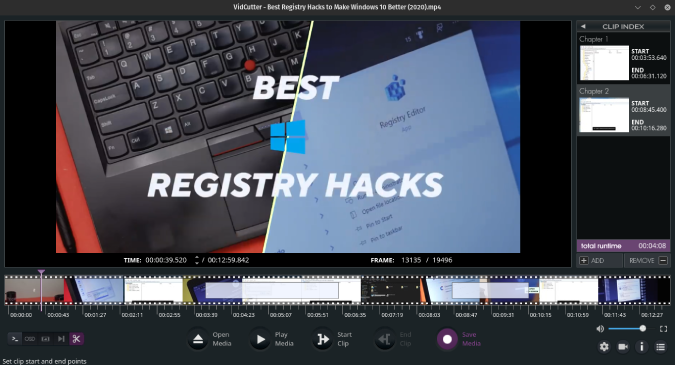
Ringkasan:
Perintah Instalasi:
flatpak install flathub com.ozmartians.VidCutter
flatpak run com.ozmartians.VidCutter2. Blender
Ideal untuk: Potong, potong, dan gabungkan video sederhana untuk penggunaan pribadi
Blender hadir cukup banyak dengan sebagian besar distro Linux. Sangat mudah untuk menginstal baik dari App Store dan baris perintah. Blender cukup populer untuk membuat animasi 3D tetapi sangat sedikit yang tahu bahwa Blender juga dilengkapi dengan editor video gratis. Untuk mengakses editor video, klik tombol + di bagian atas di samping nama ruang kerja. Selanjutnya, klik "Pengeditan Video" di bawah opsi Pengeditan Video. Ini akan membuka ruang kerja dengan alat pengeditan video.
Antarmukanya sedikit mirip dengan VidCutter tetapi agak rumit. Anda memiliki garis waktu video di bagian bawah, pratinjau video di bagian atas, dan pengaturan video di sebelah kanan. Anda dapat mengimpor beberapa klip di timeline dan menumpuknya di atas atau di samping satu sama lain. Blender memiliki banyak dokumentasi tentang pengeditan video dan cukup bagus untuk membantu Anda memulai. Editor video gratis untuk Ubuntu menyediakan banyak grafik dan alat pewarnaan untuk memberikan tampilan yang tepat.
Ringkasan:
Perintah Instalasi:
sudo apt install blender3. Kdenlive
Ideal untuk: Pengeditan minimal untuk media sosial seperti Facebook, Instagram, TikTok, dll.
Kdenlive adalah aplikasi pengeditan video canggih tetapi gratis yang dikembangkan oleh komunitas KDE. Ini jauh lebih luas daripada Blender dalam hal pengeditan video. Tidak seperti editor video canggih lainnya seperti Lightworks, DaVinci Resolve, Kdenlive memiliki semua alat dalam satu tab. Segera setelah Anda mengimpor video, Anda akan memiliki garis waktu video di bagian bawah, pratinjau video di kanan atas, file video di paling kiri diikuti oleh properti video, dan efeknya.
Ini memiliki rangkaian besar filter video, transformasi, dan alat warna. Saya juga dapat menemukan banyak efek filter audio untuk menghilangkan kebisingan dan meningkatkan ucapan. Ini adalah tambahan yang bagus. Saya juga suka bagaimana banyak klip saling menempel di timeline. Ini memastikan bahwa saat Anda memotong di antara klip, tidak ada ruang kosong di antara mereka. Terlepas dari ini, saya menemukan Kdenlive memiliki antarmuka yang berantakan dan kikuk. Saya lebih suka jika alat dikategorikan di bawah tab berbeda yang memungkinkan pratinjau video memiliki sebagian besar layar.
Ringkasan:
Perintah Instalasi:
sudo apt install kdenlive4. Lightworks
Ideal untuk: Pekerjaan pengeditan video berat untuk YouTube
Lightworks adalah editor video yang sedikit canggih untuk Ubuntu. Antarmukanya sedikit lebih kompleks dan beragam daripada Blender dan VidCutter. Ini memiliki 4 tab yang berbeda.
Edit adalah tab di mana Anda akan menghabiskan sebagian besar waktu Anda. Anda memiliki garis waktu di bagian bawah, pratinjau video di kanan atas, file yang diimpor, dan konten proyek di sebelah kiri. Hal pertama yang saya sukai dari Lightworks adalah hotkey yang dapat disesuaikan. Saya telah lama menjadi pengguna Adobe Premiere Pro dan biasanya, saya akhirnya menggunakan hotkey yang sama. Oleh karena itu, setiap kali saya beralih ke editor video yang berbeda, saya memetakan hotkey saya menurut Premiere Pro. Saya menemukan pengeditan Lightworks, filter video, transisi, alat penilaian warna menjadi jauh lebih intuitif daripada Blender dan VidCutter.
Lightworks memiliki varian pro dan gratis. Untuk menggunakan varian gratis, Anda harus mendaftar setelah uji coba 7 hari. Satu-satunya batasan dalam varian gratis adalah ekspor YouTube 720p. Varian pro memungkinkan banyak pilihan ekspor.
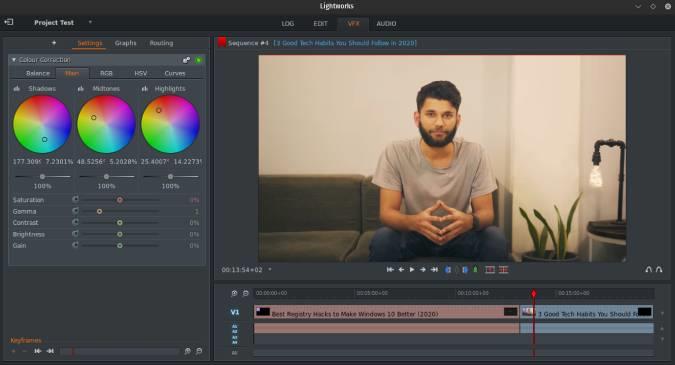
Ringkasan
Unduh Lightworks untuk Ubuntu
5. OpenShot
Ideal untuk: Coba OpenShot jika Lightworks bukan pilihan Anda
OpenShot sangat mirip dengan Shotcut tapi inilah beberapa alasan mengapa saya lebih menyukainya daripada editor video gratis lainnya untuk Ubuntu. Ini mendukung proyek ekspor dalam format FCP dan Premiere Pro. Oleh karena itu, dalam kasus kami, semua pengeditan video kami dilakukan di Final Cut Pro X. Jadi, jika saya harus meninjau proyek video, saya cukup menghubungkan file proyek dan meninjau pekerjaan di dalam OpenShot. Demikian pula, saya juga dapat mengatur garis waktu dasar dalam OpenShot, mengekspor dalam format FCP, dan meneruskan klip ke editor lain. Kedua, menggunakan trackpad untuk menggulir timeline lebih baik dibandingkan dengan ShotCut.
OpenShot juga memiliki pengembangan yang cukup aktif dan mereka telah menambahkan beberapa fitur berguna seperti akselerasi perangkat keras dan animasi keyframe baru-baru ini. Tapi, selain itu, antarmukanya masih belum dipoles seperti Lightworks atau DaVinci Resolve.
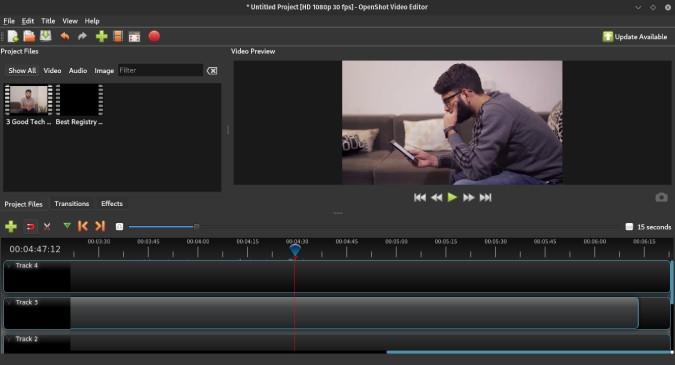
Ringkasan:
Unduh OpenShot untuk Ubuntu
6. Keputusan DaVinci
Ideal untuk: Pekerjaan pengeditan video profesional. Sebuah alternatif untuk Premiere Pro dan FCP.
DaVinci Resolve adalah editor video yang paling dicari untuk Linux. Menurut pendapat saya, jika Anda serius dalam mengedit video, ada baiknya menginvestasikan waktu untuk mempelajari DaVinci Resolve. Saya, secara mengejutkan, menemukannya jauh lebih cepat daripada editor video mana pun dalam daftar ini. Waktu peluncuran, pemutaran video, dan respons UI secara keseluruhan cukup cepat. Ini bukan yang paling mudah untuk dipahami dan akan memakan waktu cukup lama untuk mengetahui bahkan alat dasar. Situs web resmi memiliki banyak materi pelatihan dan forum yang dapat Anda manfaatkan.
In case you have display issues running DaVinci Resolve, make sure you update Intel graphics driver or Nvidia graphics driver.
Ringkasan:
Unduh DaVinci Resolve untuk Ubuntu
Kata Penutup: Video Gratis untuk Ubuntu
Untuk kasus penggunaan yang lebih sederhana, VidCutter adalah yang paling Anda butuhkan. Jika Anda memiliki kebutuhan lanjutan, Lightwork dan OpenShot akan melakukan pekerjaan itu. Jika Anda serius tentang pengeditan video atau melakukan pekerjaan profesional, saya pasti akan merekomendasikan belajar DaVinci Resolve.
Baca Juga: 7 Kompresor Video Terbaik untuk Linux
Ingin tahu apa perbedaan antara Root Superuser di Ubuntu? Nah, kami telah Anda tertutup di sini.
Meskipun Anda selalu dapat menggunakan aplikasi untuk menampilkan wallpaper asli Ubuntu, berikut adalah beberapa aplikasi untuk mengunduh dan mengatur wallpaper secara dinamis.
Banyak tema baru yang diperbarui siap dipasang di desktop GNOME baru Ubuntu 20.04. Berikut daftar tema ubuntu terbaik di tahun 2020
Mekanisme seperti FTP, transfer file peer-to-peer, transfer Wi-Fi akan menghemat waktu Anda jika Anda sering berbagi file antara Android dan Ubuntu.
Dalam video ini saya menginstal dan menggunakan TeamViewer 8 untuk sistem ubuntu 12.04 dengan panduan lengkap. Tapi ini akan bekerja sama pada windows juga.
Kecuali semua bulu, inilah daftar editor video gratis terbaik untuk Ubuntu yang dapat Anda gunakan untuk membuat video yang menakjubkan.
Ubuntu, secara default, memungkinkan Anda beralih aplikasi alih-alih windows. Inilah cara membalikkannya dan memisahkan tab di Alt-Tab di Ubuntu.
Banyak ekstensi populer seperti Gno-Menu, Extended Gestures tidak berfungsi dengan Ubuntu 20.04. Karenanya, inilah daftar ekstensi GNOME yang berfungsi terbaik
Zoom adalah salah satu solusi konferensi video populer di luar sana. Ini pada dasarnya adalah aplikasi berbasis cloud yang memungkinkan Anda mengatur rapat dan bekerja sama secara real-time untuk melakukan webinar dan panggilan grup.





